
Audio DVD Maker(多功能音频媒体文件制作工具)
v2.0.3 免费版- 软件大小:5.95 MB
- 更新日期:2021-01-30 13:39
- 软件语言:英文
- 软件类别:媒体制作
- 软件授权:免费版
- 软件官网:待审核
- 适用平台:WinXP, Win7, Win8, Win10, WinAll
- 软件厂商:

软件介绍 人气软件 下载地址
Audio DVD Maker是一款多功能音频媒体文件制作工具,它是一款非常强劲的音频DVD制作器,可以轻松快速地创建精彩的音乐DVD,此音乐DVD Creator可让您将所有单独的音频文件转换为DVD格式;从包含音频的视频文件中剥离所有音轨,将录制的音频文件指定为输入,然后将喜欢的音乐刻录到DVD±R/RW光盘或输出到硬盘上进行存储,因此用户可以享受高品质DVD格式的音频文件,此外,此功能强大的工具支持所有流行的DVD媒体和双层DVD-9刻录机,复制的光盘可在PC和家用DVD播放器上播放;可以创建自己的音乐DVD,音频文件和音乐DVD之间的免费转换,它是创新的Audio DVD创建器,可让用户个性化自己的音乐DVD。这个功能强大的音乐DVD创建器使您可以将所有单独的音频文件转换为DVD格式;从包含音频的视频文件中提取所有音轨,指定录制的音频文件作为输入!
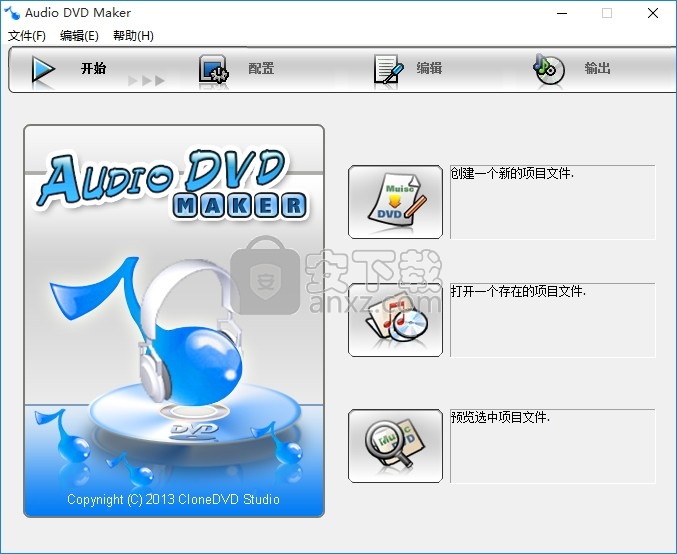
软件功能
精彩的音频DVD制作器-轻松创建音乐DVD
支持将音频文件转换为DVD以及将CD的录制的音频和音频轨道转换为DVD
Audio DVD Maker是一种创新实用程序,允许用户个性化自己的音乐DVD。
用户可以将所有单独的音频文件(CD,MP3,WMA,WMV等)转换为DVD格式;
从包含音频的视频文件中提取所有音轨。
支持将几乎所有音频格式转换为DVD,
与几乎所有DVD设备兼容,非常灵活
通过添加图像,歌词等,自定义自己的音乐DVD
总结起来,这个程序可以将媒体文件,音频文件
来自录音设备(如麦克风和Line)的录音以及CD的音轨转换成DVD。
用户可以添加喜欢的图像和照片作为背景,或者在背景图像中添加歌词以在播放歌曲时显示。
此外,此音乐DVD创作器还支持自由选择的刻录引擎:内部/维克托/尼禄刻录引擎等。
软件特色
最受好评的音乐DVD创作者
以您自己的方式个性化音乐DVD,几乎与所有DVD设备兼容
该音频DVD创建器支持所有流行的DVD媒体和双层DVD-9刻录机,
复制的光盘可在PC和家用DVD播放器上播放。
该应用程序还可以将您喜欢的音乐刻录到DVD±R / RW光盘中,或输出到硬盘上进行存储。
用户友好的Music DVD Creator
多种语言可选界面;免费升级和补丁
通过直观的界面设计,该音频DVD刻录机易于使用。
借助多种语言可选界面,该应用程序允许来自世界各地的用户享受制作个性化音乐DVD光盘的乐趣。
此外,该应用程序还享有免费升级和补丁程序。
有了这个全能的音乐DVD制造商,制作令人惊叹的音乐DVD变得更加简单。
安装步骤
1、用户可以点击本网站提供的下载路径下载得到对应的程序安装包
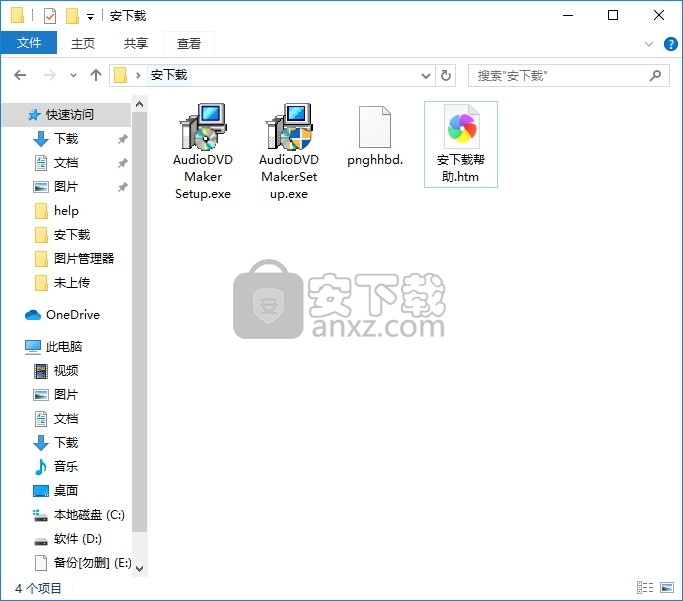
2、只需要使用解压功能将压缩包打开,双击主程序即可进行安装,弹出程序安装界面
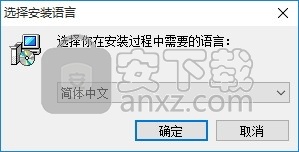

3、同意上述协议条款,然后继续安装应用程序,点击同意按钮即可
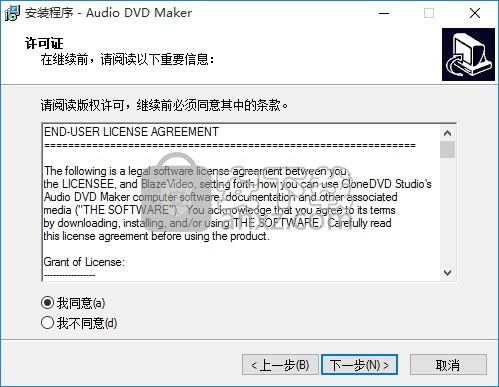
4、可以根据自己的需要点击浏览按钮将应用程序的安装路径进行更改
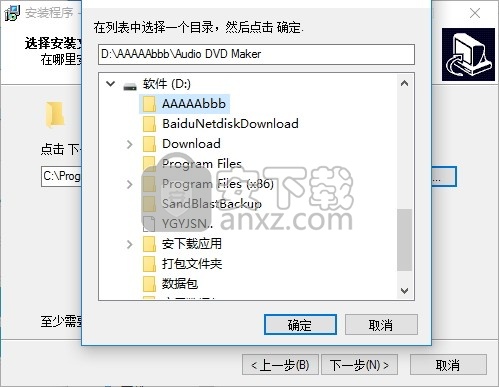
5、弹出以下界面,用户可以直接使用鼠标点击下一步按钮

6、现在准备安装主程序,点击安装按钮开始安装

7、根据提示点击安装,弹出程序安装完成界面,点击完成按钮即可
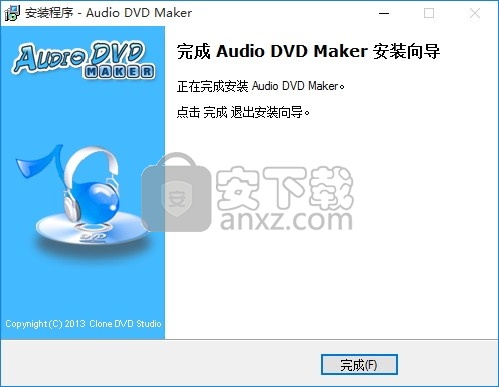
使用教程
在此界面中,只有三个按钮:新项目文件,打开项目文件和预览项目文件。
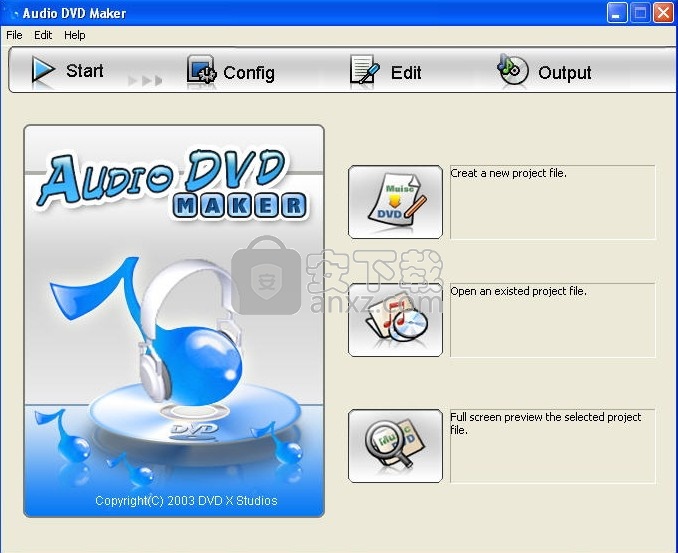
配置页面
在配置界面中,您可以设置项目名称,音频采样率,电视模式,显示模式,纵横比,菜单背景主题和标题。
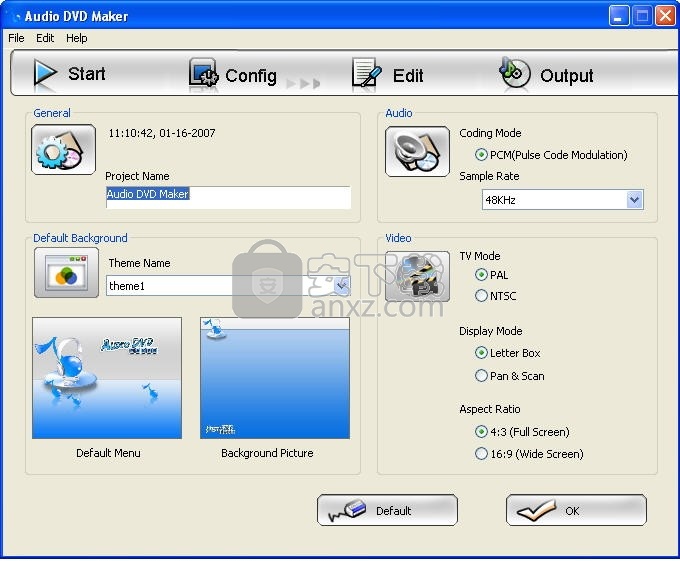
在此界面中,只有三个按钮:新项目文件,打开项目文件和预览项目文件。
新的项目文件:创建一个新的项目文件并转到Config界面。
打开项目文件:打开一个保存的项目文件,然后转到“编辑”界面。
预览项目文件:全屏按标题顺序预览选定的项目文件。
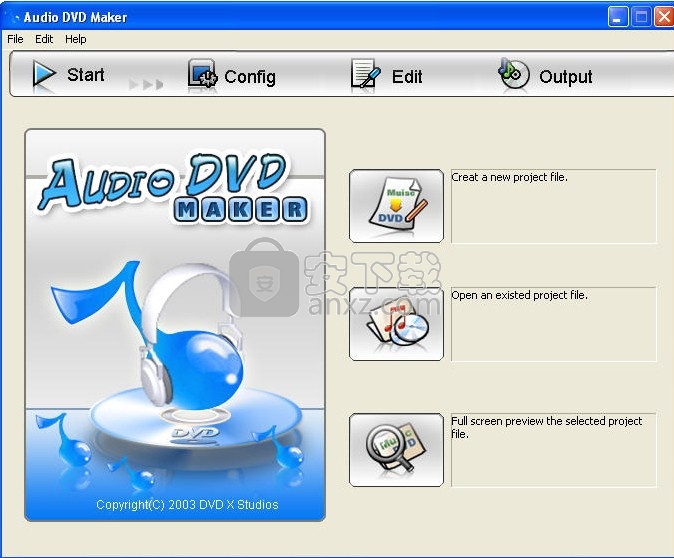
配置页面
在配置界面中,您可以设置项目名称,音频采样率,电视模式,显示模式,纵横比,菜单背景主题和标题。
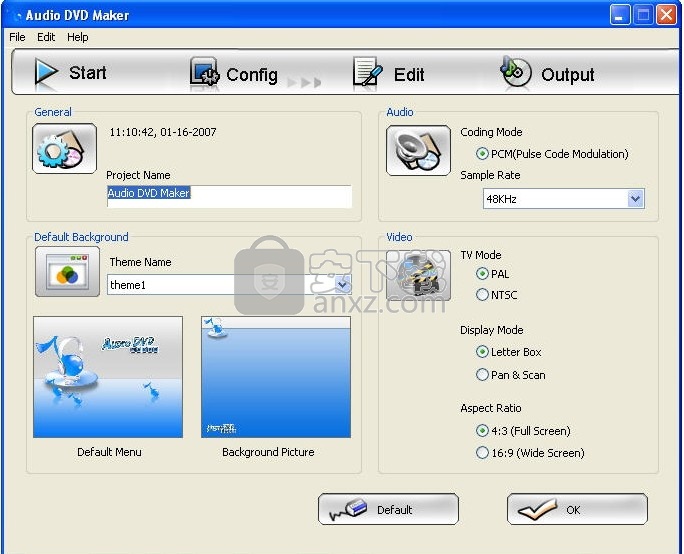
项目名称:命名项目文件并将其显示为输出光盘的标签。
采样率:将音频采样率设置为48KHZ或96KHZ
电视模式:将视频标准设置为PAL或NTSC。
NTSC-国家电视系统委员会,主要在日本,美国,加拿大,墨西哥等国家使用,分辨率为720 * 480;
PAL-相交线路,主要在中国,香港,中东和欧洲使用,分辨率为720 * 576。
显示模式:将视频显示模式设置为LetterBox或Pan&Scan。
宽高比:将宽高比设置为4:3或16:9。
主题:为菜单和标题选择默认的背景图像。
在编辑界面中,您可以编辑DVD章节,选择媒体文件,CD并刻录。
您还可以选择自己喜欢的图像作为背景并预览图像
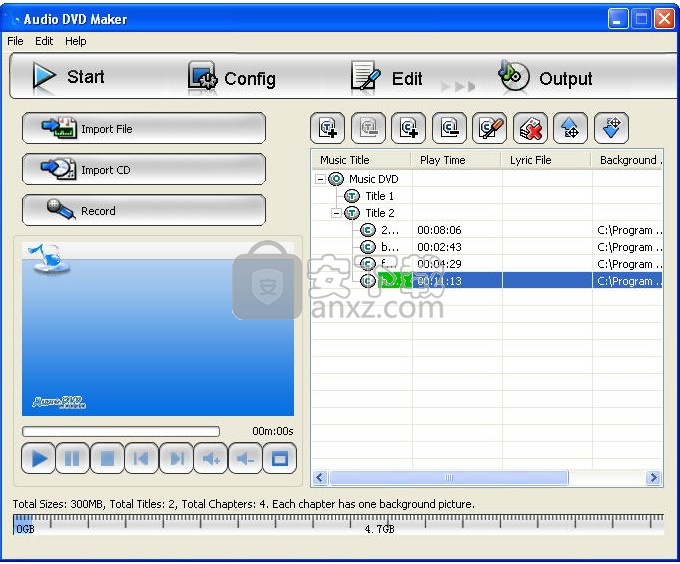
详细步骤如下:
进口
导入文件:从本地或网络硬盘文件夹中导入带有音频的支持的媒体文件,它将作为章节添加到指定标题中。
*对于支持的文件类型,请查看“支持的媒体文件类型”文件。
导入CD:从CD中选择音轨并将其转换为WAV文件,每个音轨将作为章节添加到所选标题中。
录制:从麦克风或其他音频设备输入语音,将其转换为WAV文件,并添加为所选标题中的章节。
编辑
添加标题:添加DVD标题,如果没有章节,则标题不会添加到DVD中。
删除标题:删除所选标题,标题中的所有章节也将被删除。
添加章节:将章节添加到所选标题中。选择目标媒体文件,背景图像和歌词,单击“确定”,您将在标题中添加一章
删除章节:删除所选章节。
编辑章节:编辑添加的章节。您可以更改媒体文件,背景图像和歌词文件。
全部删除:删除所有标题和章节。
向上:向上移动选定的章节。
向下:向下移动选定的章节。
预习
播放:双击所需的标题和章节,或单击“播放”按钮以依次播放所有标题和章节。
全屏:全屏播放带有背景图像的音乐。
暂停:暂停播放。再次单击或单击“播放”按钮以继续播放。
停止:停止播放。
上一个:跳到上一章播放。
下一个:跳到下一章播放。
VOL +:提高音量。
VOL-:降低音量。
您也可以将所选章节拖动到所需位置
在“输出”界面中,您可以在“编辑”界面中将已编辑的DVD文件刻录到DVD光盘中,或输出到硬盘进行存档。
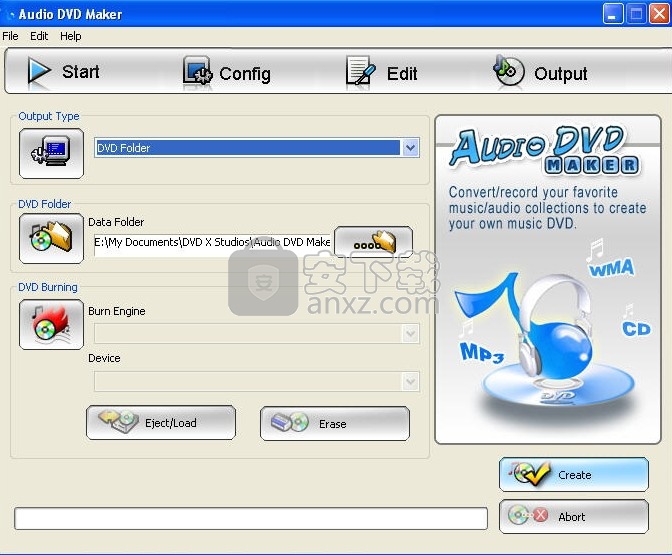
保存到硬盘:
下拉菜单中单击“输出类型”选项以选择“ DVD文件夹”。
单击“浏览”按钮指定指定的输出目录,默认目录设置为“ C:\ Audio DVD Maker \ DVD”。
单击“创建”按钮,您的DVD文件将保存到硬盘上的指定文件夹中。
刻录到DVD光盘:
如果计算机中安装了DVD刻录机,则可以将DVD文件刻录到DVD光盘。
下拉菜单中单击“输出类型”选项以选择“ DVD刻录”。
DVD刻录机的驱动器号和型号将显示在“设备”选项中。
在“ DVD刻录”区域中选择刻录引擎和DVD刻录机。
单击顶部的“编辑”菜单,然后选择“选项”,将“工作目录”指定为具有足够空间的目录
然后单击“创建”按钮,将编辑DVD文件刻录到DVD光盘中。默认工作目录为“ C:\ Audio DVD Maker”。
在刻录之前,如果您的DVD光盘是DVD-RW类型而不是空白光盘,请先单击“擦除”以擦除该光盘。
您可以单击“中止”以取消刻录进度。
人气软件
-

VideoScribe(手绘视频制作软件) 75.7 MB
/简体中文 -

LedshowTW 2017图文编辑软件 121 MB
/简体中文 -

Flash插件 Adobe Flash Player for IE 1.19 MB
/简体中文 -

Adobe Flash Professional CS6 简体中文 1137 MB
/简体中文 -

视频剪辑软件 Wondershare Filmora 270.0 MB
/简体中文 -

media encoder cc 2020(视频与音频编码工具) 950.88 MB
/简体中文 -

LED演播室 54.49 MB
/简体中文 -

led player(led显示屏控制软件) 10.2 MB
/简体中文 -

vMix(视频双屏播放器) 210.00 MB
/简体中文 -

JPEXS Free Flash Decompiler v11.1.0 中文版 8.00 MB
/简体中文


 快剪辑 v1.3.1.3033
快剪辑 v1.3.1.3033  ThunderSoft Audio Recorder(电脑录音软件) v8.4.0 中文
ThunderSoft Audio Recorder(电脑录音软件) v8.4.0 中文 





